win7系统如何设置局域网工作组
- 浏览: 0
- |
- 更新:
很多时候我们会用到局域网工作组来更快的进行办公等服务,那么win7系统如何设置局域网工作组?为此系统屋为你带来一个详细的win7系统设置局域网工作组方法介绍,在这里你可以用过简单的操作方法轻松解决所遇到的问题。
win7系统设置局域网工作组方法介绍
1、直接找到电脑上的计算机图标,进行右键点击,选择属性打开。
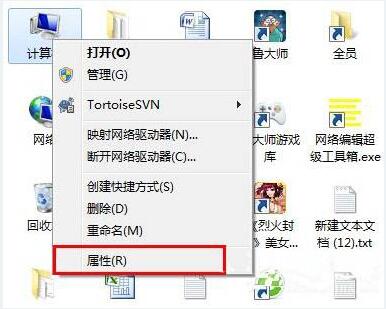
2、然后在打开的属性页面找到,更改设置的选项点击进入。
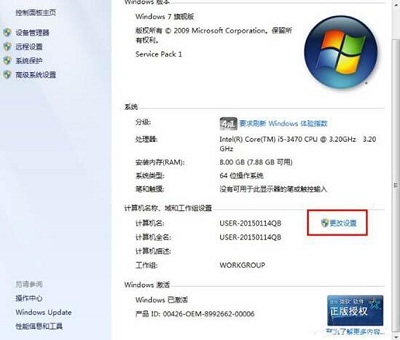
3、进入后在计算机名栏目下方找到更改选项进入。
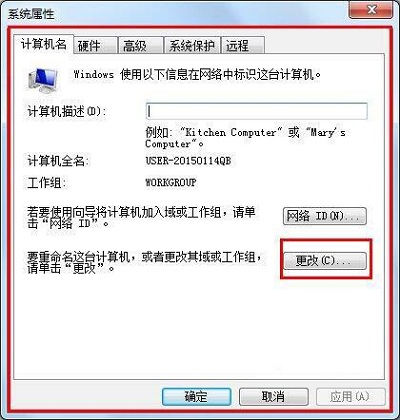
4、点击“更改”弹出窗口,找到“计算机名”并填写,如图:
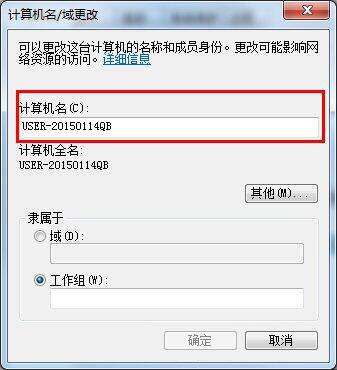
5、继续找到“工作组”填写WORKGROUP,即可成功,如图:
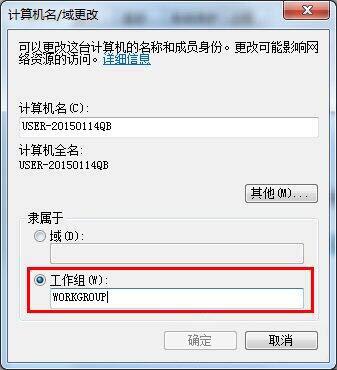
以上就是小编为大家整理的win7系统如何设置局域网工作组、win7系统设置局域网工作组方法介绍,想了解更多电脑系统、软件使用相关内容,可以对系统屋进行关注!
热门教程
- 1 win7 32位安装版
- 2 win7纯净版镜像64位
- 3 win7纯净版镜像32位
- 4 win7纯净版系统镜像iso
- 5 win7纯净版系统镜像32位
- 6 win7纯净版系统镜像64位
- 7 win7纯净版系统镜像
- 8 深度win7系统镜像
- 9 深度win7系统32位
- 10 深度win7系统64位


